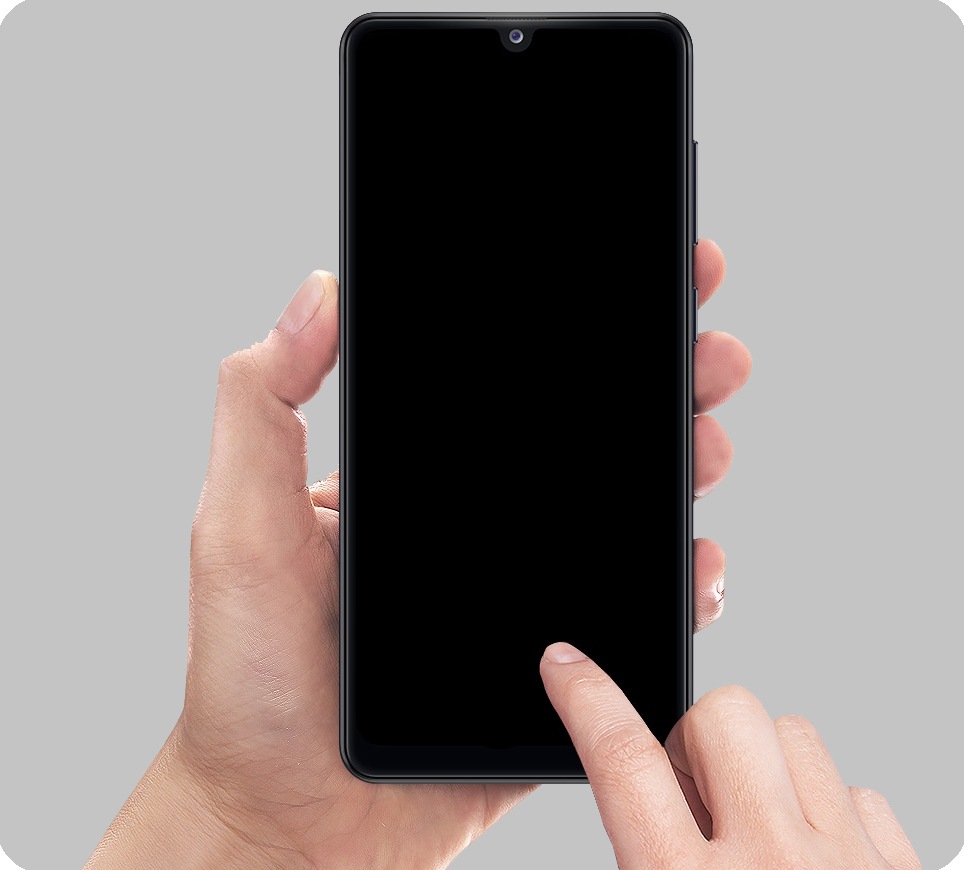
В этой статье вы узнаете, что делать если экран смарфтона черный, но сам телефон работает – слышно мелодию при входящем звонке или звуки уведомлений.
Если возникла другая проблема с экраном Samsung Galaxy, могут помочь эти решения:
1. Перезагрузите устройство с помощью кнопки питания
Выключите и включите смартфон с помощью кнопки питания сбоку вашего устройства. Удерживайте кнопку нажатой 5-7 секунд.
Возможно, смартфон завис при высокой нагрузке.

Что делать если телефон работает, а экран чёрный?
Если экран исправен, во время включения на нём будет видна модель и надпись Samsung. О перезагрузке можно понять по короткой вибрации (на ранних моделях будет мелодия).
2. Проверьте, не включен ли режим «Чтение с экрана» / Voice Assistant / Talkback
Когда этот режим включен, телефон озвучивает все действия пользователя.
В режиме Talkback есть функция отключения экрана. Возможно, она активирована на вашем устройстве и именно поэтому экран не работает.
Перед отключением функции посмотрите версию Андроид на вашем устройстве.
Шаг 1. Коснитесь экрана тремя пальцами.
Шаг 2. Если экран включится, выберите Включить подсветку экрана – выделите и нажмите дважды для подтверждения.
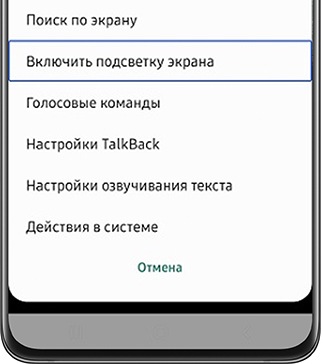
Шаг 3. Чтобы отключить функцию темного экрана, откройте Настройки > Специальные возможности > TalkBack > Настройки > Настроить меню > Настроить элементы управления чтением > снимите галочку с опции Отключить экран .

Шаг 1. Дважды нажмите кнопку Питание .
Шаг 2. Если экран включится, то отключите функцию Темный экран с помощью клавиши питания. Для этого зайдите в Настройки > Специальные возможности > Чтение с экрана > Настройки > выключите опцию Темн. экран с пом. кл. питания .
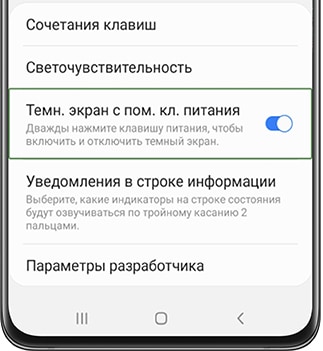
Что делать если на самсунг а51 и а50 или а10 и а30 (а31) черный экран
Шаг 3. Проверьте, при касании экрана или нажатии кнопки Питание озвучивает ли телефон ваши действия.
Шаг 4. Если да, нажмите быстро 2 раза кнопку Питание , чтобы включить экран.
3. Проверьте работу телефона в безопасном режиме
Причиной отсутствия изображения на экране могут быть конфликты устройства с загруженными приложениями.
Для исключения влияния сторонних программ, проверьте работу телефона в безопасном режиме. Если в безопасном режиме экран работает, удалите недавно установленные приложения или удаляйте загруженные приложения по одному и проверяйте работу телефона в обычном режиме.
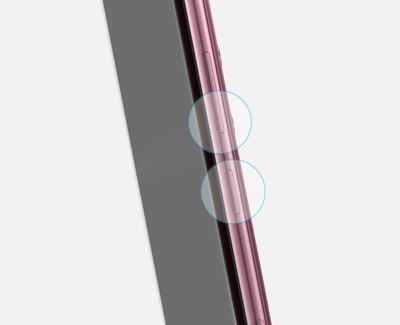
4. Выполните полный сброс
Если во время загрузки экран работает, попробуйте сделать сброс кнопками. Сброс настроек устранит возможные программные сбои и ошибки. К сожалению, все данные с телефона будут удалены. Если на вашем телефоне добавлен аккаунт Samsung и есть доступ к интернету, можно сделать резервную копию через личный кабинет на сайте
smartthingsfind.samsung.com
5. Проверьте устройство на отсутствие механических повреждений
Экран мог выйти из строя из-за повреждений. Если на устройстве есть трещины или сколы, если устройство подвергалось воздействию воды, а также, если изображение пропало после появления таких повреждений, рекомендуем обратиться в сервисный центр для диагностики и ремонта устройства.
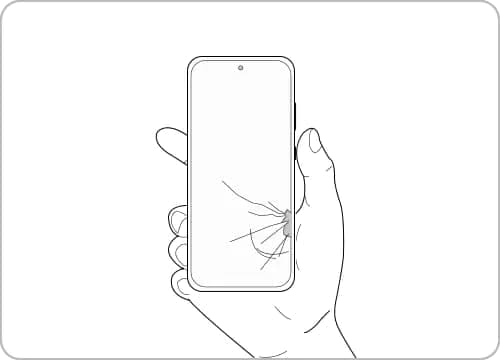
На чтение 3 мин. Просмотров 14.8k. Опубликовано 22.04.2021
Если смартфон среднего класса, например Galaxy A51, не включается, вы уже можете ожидать, что это проблема с прошивкой, при условии, что проблема не была вызвана повреждением оборудования.
В большинстве случаев такая проблема возникает только из-за сбоя прошивки, когда Android или ПЗУ в вашем телефоне просто перестал отвечать по какой-то причине. Это может показаться неприятным, но на самом деле эта проблема не так серьезна. Так что вы можете исправить это самостоятельно.
В этом посте я расскажу вам, как устранить неполадки вашего A51, который по какой-то причине больше не включается или не включается. Я дам вам наиболее практичное и эффективное решение этой проблемы, так что продолжайте читать, поскольку эта статья может вам помочь.
ТАКЖЕ ПРОЧИТАЙТЕ: Samsung Galaxy A50 выключился сам по себе и не включается
Ремонт A51, который не включается
Требуемое время: 4 минуты
Как владелец устройства, вы должны знать, был ли ваш телефон физически поврежден или поврежден жидкостью. Если да, то это может быть причиной того, что он больше не включается. Однако, если проблема возникла без какой-либо очевидной причины, это может быть просто незначительная проблема с прошивкой. Вот что вам нужно сделать:
- Принудительно перезагрузить устройство Принудительный перезапуск – это, по сути, имитация извлечения батареи, которая доказала свою эффективность при ремонте смартфонов, которые не включаются. Он обновляет память вашего телефона, а также перезагружает все службы и приложения. Предполагая, что ваш телефон не имеет никаких признаков физического или жидкого повреждения, это может быть единственное, что вам нужно сделать, чтобы починить телефон и заставить его снова реагировать. Вот как это работает на вашем Galaxy A51: 1. Нажмите и удерживайте кнопку уменьшения громкости и кнопку питания в течение 10 секунд. Ваш телефон выключится и снова включится.
2. Если на экране отображается логотип A51, отпустите клавиши и дождитесь завершения перезагрузки устройства. Если телефон не отвечает на это, попробуйте повторить ту же процедуру еще несколько раз и попробуйте следующее решение, если после этого он все равно не отвечает.
- Зарядите и выполните принудительный перезапуск Еще одна возможность, которую мы должны исключить, – это вероятность того, что батарея разряжена и привела к сбою. Если вы уже пытались зарядить свой телефон, но он не отвечает, значит, простой разряд аккумулятора привел к сбою. Но не волнуйтесь, вы всегда можете что-то с этим поделать. Вот как: 1. Подключите зарядное устройство к исправной розетке.
2. С помощью оригинального кабеля подключите телефон к зарядному устройству.
3. Независимо от того, отображается ли на телефоне символ зарядки или нет, оставьте его подключенным к зарядному устройству не менее 10 минут.
4. После этого, пока телефон все еще подключен к зарядному устройству, нажмите и удерживайте кнопку уменьшения громкости и пока не отпускайте ее.
5. Удерживая кнопку громкости, нажмите и удерживайте кнопку питания.
6. Удерживайте обе клавиши вместе в течение 15 секунд или до тех пор, пока на экране не появится логотип Galaxy A51.
Инструменты
- Android 10, One UI 2
Если бы вы смогли заставить свой Galaxy A51 ответить, выполнив эту процедуру, проблема могла бы быть довольно незначительной. Если проблема возникнет снова в будущем, подумайте о перезагрузке устройства, так как это может быть проблема с прошивкой.
Однако, если ваш Galaxy A51 не включается даже после выполнения этих процедур, вам следует проверить его, поскольку может быть проблема с прошивкой.
Надеюсь, что это руководство по устранению неполадок было полезным.
Пожалуйста, поддержите нас, подписавшись на наш канал Youtube. Спасибо за внимание!
Почему не работает экран на Самсунг А51
Для начала убедитесь, что устройство включено. Возможно, у телефона попросту села батарея, и он отключился. Попробуйте подключить его к зарядному устройству, чтобы посмотреть уровень заряда.
Если зарядить гаджет не удается, причина может быть в:
- повреждении кабеля;
- неисправности адаптера питания;
- неисправности розетки;
- износе аккумулятора;
- повреждении материнской платы;
- попадании влаги внутрь корпуса.
Не стоит исключать и программные причины: баги прошивки, нехватку оперативной памяти, временные сбои. С ними разобраться проще – справится даже новичок.
Убедитесь, что используете исправное зарядное устройство. Попробуйте заменить провод, адаптер питания и розетку: если один из этих элементов неисправен, вы не сможете зарядить аккумулятор. После каждой замены проверяйте состояние гаджета.
Если Самсунг А51 не заряжается, и из-за этого его не удается включить, причина может быть в изношенном аккумуляторе. Попытайтесь вспомнить, как давно он используется: для литий-ионных элементов питания средний срок службы – 2-3 года. Для замены обратитесь в сервисный центр.
Еще одна возможная причина – ошибки прошивки, возникшие после неудачно выполненного обновления. Зайдите на официальную страницу производителя и посмотрите, когда выходило последнее обновление для вашей модели. Для смены прошивки лучше обратиться к опытному мастеру, иначе могут возникнуть проблемы.
Временные программные сбои и ошибки из-за нехватки оперативной программной памяти можно устранить перезагрузкой. Способ помогает, если телефон работает, но экран не включается .
Не стоит исключать и аппаратные неисправности. Если телефон перенес падение с высоты или контакт с влагой, могли выйти из строя микросхемы на материнской плате, отвечающие за корректность его работы. Для точного определения причины поломки нужна углубленная диагностика.
(143),
на голосовании
Источник: crimeagazseti.ru
В телефоне Samsung не работает дисплей (экран)

Помните, если в телефоне samsung не работает экран, значит, пора обратиться в сервисный центр. Если корпус мобильного выглядит вполне целым, нет никаких малейших трещин, на дисплее нет подтеков, тогда причины могут быть такими:
Иногда дисплей на телефоне Samsung перестает работать из-за того, что поврежден сам экран, то есть матрица. На большинстве современных смартфонов от Самсунг (A-series: Galaxy A3, A5, A7; S-series: Galaxy S5, S6, S7, S8; так же некоторые модели J-series) используются амолед матрицы, одним из недостатков которых является хрупкость.
При их повреждении, как правило, внешне могут отсутствовать какие-либо признаки, так как мелкие трещины находятся под стеклом и рассмотреть их можно только под определённым углом. Внешнее стекло очень часто остаётся абсолютно целым, телефон загружается, издает звуки при касании, можно даже по памяти поднимать трубку при входящем вызове, но изображения и подсветки нет, светятся лишь сенсорные кнопки внизу экрана рядом с кнопкой хоум. Не пытайтесь произвести ремонт самостоятельно: мало того, что это сложно, так еще вы можете усугубить поломку повредив шлейф сенсорных кнопок, заднюю стекляную крышку и тд. Помните, в нашем сервисном центре вашу проблему решат за считанные часы: мы всегда имеем нужные оригинальные детали. Если даже у вас есть малейшее сомнение, то не рискуйте: сразу же несите телефон к мастерам, ведь только они осуществят качественную замену.
Цены на ремонт дисплея Samsung
| Galaxy A5 2017 (A520f) | 3500 | от 5500 |
| Galaxy A7 2017 (A720f) | 3500 | от 5500 |
| Galaxy A6 | 3500 | от 5000 |
| Galaxy A6+ | 3500 | от 5500 |
| Galaxy A7 | 3500 | от 5500 |
| Galaxy A8 | 3500 | от 6000 |
| Galaxy A8+ | 3500 | от 6500 |
| Galaxy A9 | 4500 | от 6500 |
| Galaxy A10 | 3500 | от 5000 |
| Galaxy A20 | 3500 | от 5000 |
| Galaxy A30 | 3500 | от 5500 |
| Galaxy A40 | 3500 | от 6000 |
| Galaxy A50 | 3500 | от 6000 |
| Galaxy A70 | 4500 | от 7500 |
| Galaxy A80 | 5500 | от 7500 |
| Galaxy S6 Edge | 5500 | от 6500 |
| Galaxy S7 Edge | 6500 | от 11000 |
| Galaxy S8 | 7500 | от 11500 |
| Galaxy S8+ | 8500 | от 12500 |
| Galaxy Note 8 | 9000 | от 13500 |
| Galaxy S9 | 9000 | от 13500 |
| Galaxy S9+ | 10000 | от 14500 |
| Galaxy Note 9 | 9500 | от 13500 |
| Galaxy S10e | 9500 | от 14000 |
| Galaxy S10 | 10500 | от 16000 |
| Galaxy S10+ | 11000 | от 17000 |
Нередко в телефоне samsung появляется черный экран: если микросхема, которая отвечает за управление экраном, либо некоторые компоненты в её обвязке выходят из строя. С подручными инструментами их заменить достаточно трудно.
В редких случаях (один из тысячи) в телефоне самсунг не включается дисплей из-за того, что недавно «приземлился» на твердую поверхность и разъём оторвался от основной печатной платы. В нашем центре это реально произвести в самый короткий период или даже в присутствии клиента.
Конечно, могут быть и совершенно другого рода проблемы, которые возможно выявить только после тщательной диагностики.
Источник: www.grandphone.ru
Кнопка включения Samsung A51 не реагирует на нажатия
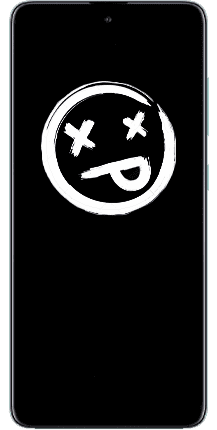
Нередко пользователи сталкиваются с тем, что их смартфон или планшет невозможно включить. Неполадка может возникнуть как у владельцев дорогих, так и бюджетных моделей, и чаще всего указывает на то, что сломалась кнопка питания, например, в смартфоне samsung кнопка включения не реагирует на прикосновения.
Это одно из самых уязвимых мест, поскольку кнопка используется наиболее часто. Проблема не из приятных, особенно если сбой произошел в неподходящее время. Придется ли покупать новый аппарат? Совершенно необязательно. Для начала стоит узнать причину неисправности и методы восстановления устройства.
Почему же кнопка включения не реагирует на нажатия samsung?
Об этом пойдет речь в данной статье.

1. В первую очередь необходимо дать ответ, по какой причине кнопка включения не реагирует на телефоне samsung. По статистике, одной из обыденных причин является попадание на телефон жидкости: воды, чая или кофе. В таком случает нельзя терять драгоценное время. Нужно срочно вытереть телефон, затем снять чехол, достать батарею, сим-карты и карту память, после чего просушить аппарат холодным воздухом из фена. Горячий поток может повредить контакты, поэтому будьте внимательны.
2. Гаджет может сам отключить операционную систему. Это происходит по причине сбоя, вызванного установкой вирусного программного обеспечения или неправильного выключения смартфона. Вследствие этого происходит повреждение системных файлов, поэтому телефон не в состоянии загрузить операционку. Часто из-за этого не нажимаются кнопки громкости . Перепрошивка устройства решит проблему.
3. Возникновение поломки может быть обусловлено механическим воздействием: смартфон часто падал или с годами износился. В таком случае дефект можно устранить лично, имея соответствующий опыт. Если знания не позволяют, то можно попробовать другие методы, о них будет рассказано ниже.
Как поступить, если кнопка включения не реагирует на нажатия samsung A51?
Есть несколько решений включения телефона. Выбор зависит от фактического состояния аппарата.
Предположим, смартфон работает, но находится в режиме ожидания:
Подсоедините устройство к компьютеру через USB-адаптер. У большинства современных смартфонов так активируется дисплей. Не стоит часто применять этот прием, поскольку регулярное подключение/отключение способно снизить жизнеспособность батареи.
Следующий прием – звонок на смартфон. Метод универсален, в этом случае любой аппарат выходит из спящего режима. Однако не всегда рядом есть второй аппарат.
В некоторых моделях смартфонов есть функция «мгновенная фотосъемка», которая запускает камеру. Чаще всего она активируется двойным нажатием на клавишу регулировки звука.
Последний способ исправления того, что кнопка включения не реагирует на телефоне samsung можно использовать только с определенными моделями. Например, пользователи некоторых устройств имеют возможность активировать дисплей путем двойного нажатия на экран. Другие производители также поддерживают данную функцию. Узнать об этом вы можете из описания к смартфону.

Что делать, если в устройстве samsung кнопка включения не реагирует?
Power Button to Volume Button
Если нет возможности прибегнуть к вышеупомянутым методам, то необходимо скачать вспомогательное приложение «Power Button to Volume Button». Оно поможет изменить функционал кнопки питания и перенести ее задачу на кнопку регулировки громкости.
Если вам удалось включить дисплей, то его можно найти в магазине приложений.
Если кнопка включения не реагирует на телефоне samsung, необходимо придерживаться следующего плана действий:
1 этап
Откройте Google Play Market, загрузите и запустите приложение
Кликните на картинку шестеренки около надписи «Enable/Disable Volume Power». На появившемся экране выделите маркером строку «Boot».
Прием поможет активировать дисплей нажатием клавиши громкости после того, как вы перезагрузите аппарат.
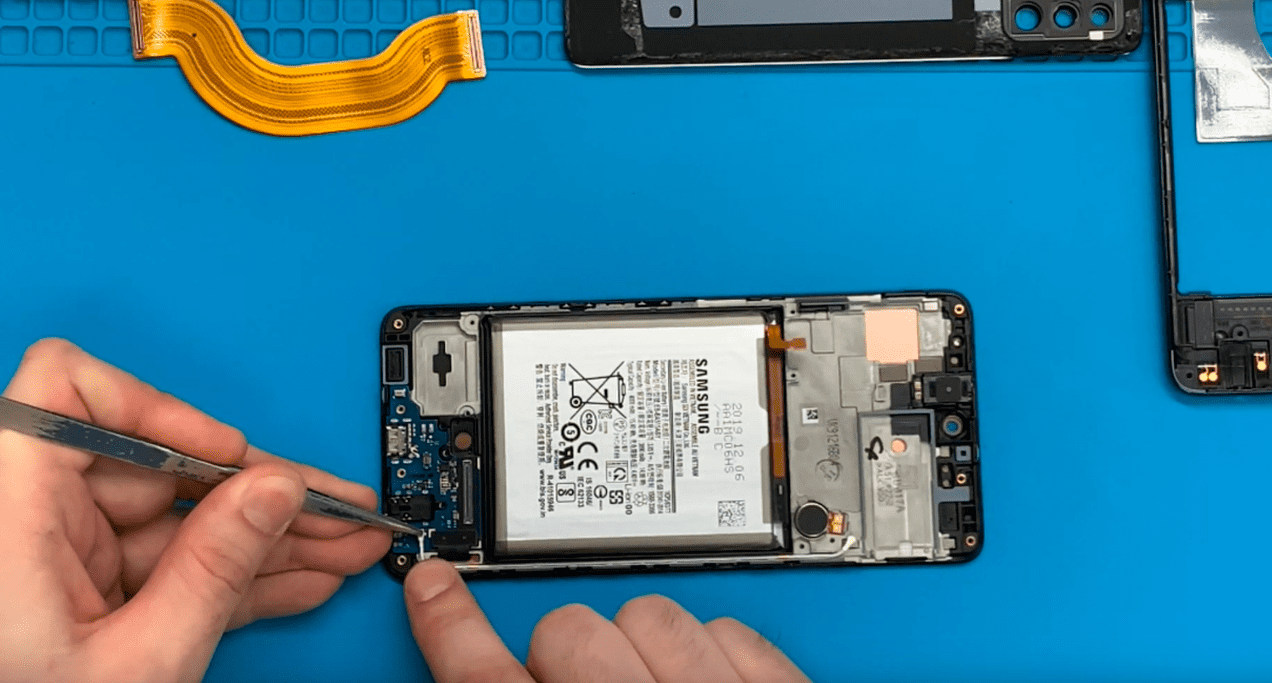
2 этап
Перезагрузите смартфон (не выключайте его), протестируйте возможность новой схемы включения. Если все получилось, можно будет использовать эту кнопку. Немаловажное замечание: при каждом нажатии будет изменяться уровень звука.
- Открутите два нижних винта с помощью многоугольной отвертки Pentolabe и аккуратно снимите заднюю панель телефона.
- При помощи скрепки или инструмента, извлеките лоток sim-карты.
- Снимите заднюю панель, достаньте батарею. Это можно сделать, открутив 2 винта, которые прикрепляют аккумулятор к материнской плате.
- Затем отсоедините шлейф зарядного устройства, выкрутите два винтика, положите рядом. Коннектор шлейфа подденьте пластиковой лопаткой.
- Поднимите коннектор антенны, уведите его из металлического фиксатора и отложите в сторону.
- Сложность может вызвать снятие аккумулятора, поскольку он крепится к телефону на скотч. Используйте лопатку.
- Открутите 4 винта, закрепляющие антенну wi-fi к материнской плате.
- С помощью пластиковой лопатки извлеките шлейф камеры.
- Самый проблемный этап – отсоединение материнской платы. Нужно открепить шлейфы наушников, дисплея, регуляторов звука, тачскрина и передней камеры.
- Примерный порядок последовательности подойдет, если не нажимаются кнопки громкости .
- Уберите винт, достаньте материнскую плату. Обратите внимание: ее нужно достать осторожно, чтобы не потерять пластину заземления.
- Отсоедините клавишу power, переднюю камеру и динамик, аккуратно отклеивая его от шлейфа кнопки включения.
- Разборка закончена. Поменяйте старую кнопку на новую и произведите сборку в обратной последовательности.
В статье рассмотрены все причины, а также можно найти ответ, почему кнопка включения не реагирует на нажатия samsung и как решить эту проблему.
Источник: fixunit.ru
